- Часть 1. Как удалить пароль iPhone
- Часть 2. Как удалить отпечаток пальца из списка паролей iPhone
- Часть 3. Как удалить Face ID с iPhone
- Часть 4. Как удалить все настройки на iPhone с помощью FoneEraser для iOS
- Часть 5. Как восстановить ваш iPhone с помощью iTunes
- Часть 6. Часто задаваемые вопросы о пароле iPhone
Легко и полностью удаляйте все содержимое и настройки на iPhone, iPad или iPod.
- Очистить ненужные файлы iPhone
- Очистить кэш iPad
- Очистить iPhone Safari Cookies
- Очистить кэш iPhone
- Очистить память iPad
- Очистить историю iPhone Safari
- Удалить контакты iPhone
- Удалить резервную копию iCloud
- Удалить электронные письма iPhone
- Удалить iPhone WeChat
- Удалить iPhone WhatsApp
- Удалить сообщения iPhone
- Удалить фотографии iPhone
- Удалить плейлист iPhone
- Удалить код ограничения iPhone
Как управлять паролем iPhone или iPad - полное руководство 2023
 Размещено от Лиза Оу / 26 августа 2021 г. 09:00
Размещено от Лиза Оу / 26 августа 2021 г. 09:00Пароль iPhone или iPad важен для пользователей, он защищает вашу личную информацию на вашем iPhone и предотвращает доступ злоумышленников к вашему устройству без вашего разрешения. Вы можете настроить пароль для iPhone, чтобы его спрашивали, когда вы хотите разблокировать устройство, совершить платеж, загрузить приложения и т. Д.

Независимо от того, используете ли вы iPhone с Touch ID или Face ID или без них, пароль iPhone по-прежнему важен для вас.
FoneEraser для iOS - лучший очиститель данных iOS, который может легко и безвозвратно стереть все содержимое и настройки iPhone, iPad или iPod.
- Удалите ненужные данные с iPhone, iPad или iPod touch.
- Стереть данные быстро с одноразовой перезаписью, которая может сэкономить ваше время для большого количества файлов данных.

Список руководств
- Часть 1. Как удалить пароль iPhone
- Часть 2. Как удалить отпечаток пальца из списка паролей iPhone
- Часть 3. Как удалить Face ID с iPhone
- Часть 4. Как удалить все настройки на iPhone с помощью FoneEraser для iOS
- Часть 5. Как восстановить ваш iPhone с помощью iTunes
- Часть 6. Часто задаваемые вопросы о пароле iPhone
Часть 1. Как удалить пароль iPhone
Возможно, вам надоело вводить пароль каждый раз при включении или перезапуске устройства, обновлении программного обеспечения, стирании данных с устройства, просмотре или изменении настроек кода доступа или установке профилей конфигурации iOS. Если позволяет удалить пароль вашего iPhone, выполнив следующие действия.
Шаг 1На главном экране перейдите Настройки > Touch ID и пароль or Идентификатор лица и пароль. Введите правильный пароль для обработки.
Шаг 2Нажмите Поверните пароль.
Шаг 3Введите свой пароль.
Часть 2. Как удалить отпечаток пальца из списка паролей iPhone
Если вы используете iPhone с Touch ID, вам может потребоваться выполнить следующие шаги, чтобы удалить отпечаток пальца с вашего iPhone.
Вариант 1
Шаг 1Перейдите на Настройки > Touch ID и пароль. Вам будет предложено ввести пароль iPhone.
Шаг 2Коснитесь отпечатка пальца, который хотите удалить. Нажмите Удалить Отпечатков пальцев.
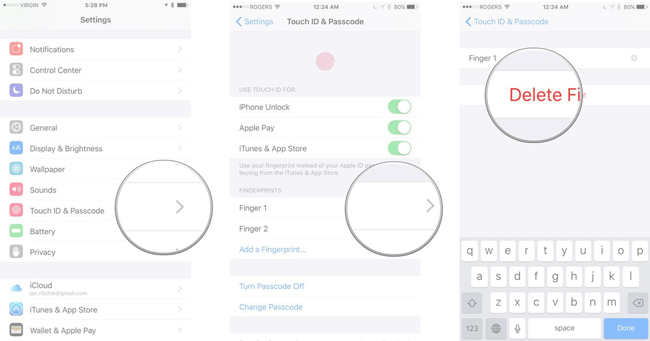
Вариант 2
Шаг 1Также можно провести пальцем по отпечатку пальца слева направо.
Шаг 2Нажмите Удалить от появившейся кнопки.
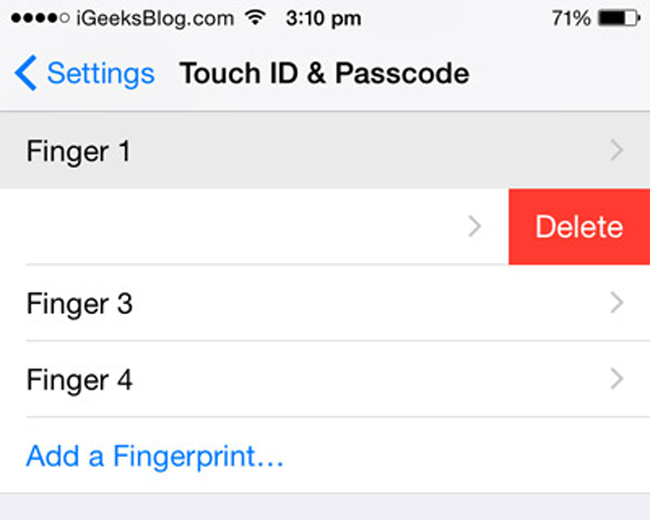
Часть 3. Как удалить Face ID с iPhone
Самый последний iPhone с Face ID, чтобы помочь вам получить доступ к iPhone через авторизованный внешний вид. Несомненно, вы также можете следовать подробным инструкциям, чтобы отключить его.
Шаг 1Перейдите на Настройки > Идентификатор лица и пароль.
Шаг 2Прокрутите вниз и нажмите Сбросить идентификатор лица.
Часть 4. Как удалить все настройки на iPhone с помощью FoneEraser для iOS
После долгого использования iPhone вы можете обнаружить, что с течением времени его скорость работы становится все медленнее. Поэтому вам может потребоваться узнать, как удалить все настройки на iPhone, чтобы сделать его новым устройством. Тогда вы можете использовать это как начало. Если вы планируете передать свой iPhone или iPad незнакомцу для пожертвования или утилизации, простого удаления на iPhone недостаточно для защиты вашей личной информации. Удаленные данные по-прежнему хранятся на вашем устройстве, но они невидимы для пользователей.
FoneEraser для iOS рекомендуется удалить все эти данные, приложения, документы и гарантировать, что эти удаленные данные невозможно восстановить. Ниже инструкция.
Шаг 1Скачивание и установка.
Программное обеспечение можно загрузить по ссылке ниже, а затем установить на свой компьютер. Если он не запустится автоматически, дважды щелкните его, чтобы открыть.
FoneEraser для iOS - лучший очиститель данных iOS, который может легко и безвозвратно стереть все содержимое и настройки iPhone, iPad или iPod.
- Удалите ненужные данные с iPhone, iPad или iPod touch.
- Стереть данные быстро с одноразовой перезаписью, которая может сэкономить ваше время для большого количества файлов данных.

Шаг 2Подключите устройство и компьютер. Нажмите Стереть все данные.
Подключите iPhone с помощью USB-кабеля, а затем подключите его к компьютеру. Ваше устройство будет предложено доверять, нажмите Доверие на экране вашего устройства.
Шаг 3Выберите уровень стирания.
Есть три уровня для вариантов, Высокий уровень, Средний уровень и Низкий уровень. Каждый уровень гарантирует безопасность ваших данных, поэтому вы можете выбрать один в зависимости от ситуации.

Шаг 4Нажмите Start значок справа.
Часть 5. Как восстановить ваш iPhone с помощью iTunes
У Apple есть собственный официальный метод восстановления вашего iPhone с помощью iTunes, если вы хотите удалить все данные на вашем устройстве. Независимо от того, сколько данных или настроек на вашем iPhone или iPad, вы можете полностью удалить их со своего устройства, выполнив следующие простые шаги.
Шаг 1Запустить iTunes на вашем компьютере, который вы использовали для резервного копирования вашего устройства.
Шаг 2Подключите iPhone к компьютеру с помощью USB-кабеля, затем нажмите Доверие на экране вашего устройства.
Шаг 3Выберите ваше устройство, нажмите Обзор на левой панели.
Шаг 4Нажмите Восстановление iPhone в разделе Резервные копии.
Обратите внимание, что после перезапуска устройство следует держать подключенным и дождаться его синхронизации с компьютером. Вы можете отключиться после завершения синхронизации.
Часть 6. Часто задаваемые вопросы о пароле iPhone
Как установить пароль для iPhone?
Вариант 1. Установить цифровой или буквенно-цифровой пароль
Шаг 1Перейдите на Настройки на главном экране вашего iPhone или iPad.
Шаг 2Прокрутите вниз, чтобы найти Touch ID и пароль и нажмите на него.
Шаг 3Нажмите Включить пароль.
Шаг 4Введите шестизначный пароль или нажмите «Параметры пароля», чтобы переключиться на четырехзначный цифровой код, пользовательский цифровой код или пользовательский буквенно-цифровой код.
Шаг 5Введите пароль еще раз, чтобы подтвердить и активировать его.
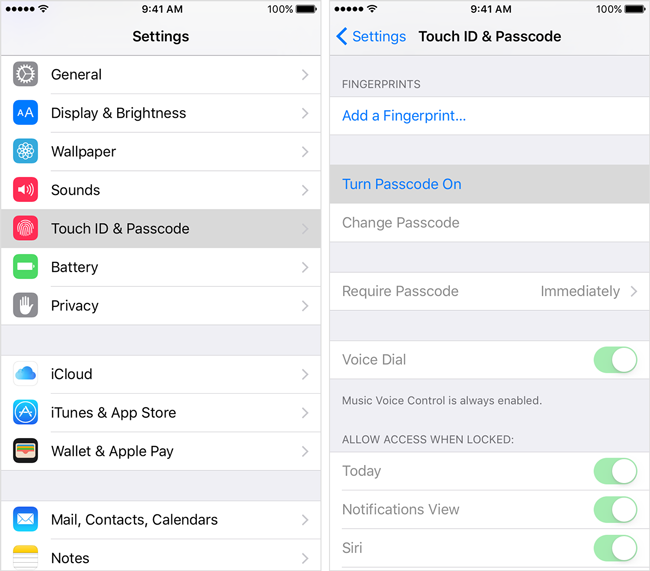
Вариант 2. Установите Touch ID
Шаг 1Впереди Настройки > Touch ID и пароль.
Шаг 2Введите свой пароль.
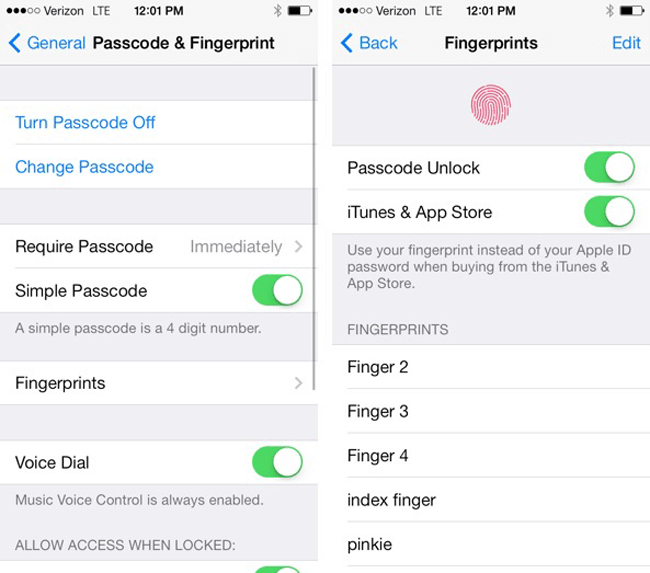
Шаг 3Нажмите Добавить отпечаток пальца.
Шаг 4Коснитесь кнопки «Домой» пальцем, отпечаток которого вы хотите использовать в качестве Touch ID на своем устройстве, удерживайте его там до тех пор, пока не почувствуете вибрацию или не попросите поднять палец.
Шаг 5Повторите процедуру, медленно поднимая и сбрасывая палец. Вы можете вносить небольшие изменения в положение пальца, пока на экране телефона не появится следующая инструкция.
Шаг 6Коснитесь кнопки «Домой» внешними областями кончика пальца вместо центральной части, которую вы отсканировали первой.
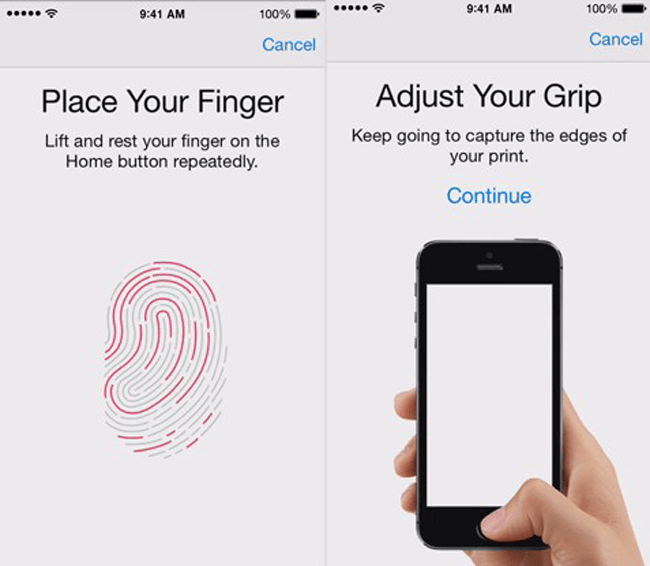
Вариант 3. Настроить Face ID
Шаг 1Впереди Настройки > Face ID и пароль > Настроить Face ID.
Шаг 2Нажмите «Начать» и поместите свое лицо в рамку.
Как сбросить пароль iPhone?
Иногда вы можете подумать, что ваш пароль слишком сложен для ввода каждый раз или слишком прост, чтобы защитить вашу конфиденциальность, тогда вам нужно сбросить пароль iPhone.
Шаг 1Откройте Настройки, нажмите Touch ID и пароль or Идентификатор лица и пароль и введите свой пароль.
Шаг 2Найдите Изменить пароль вариант и введите свой пароль еще раз.
Шаг 3Введите новый пароль дважды.
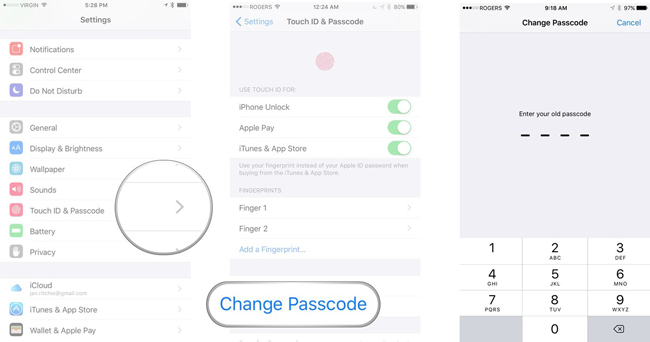
Могу ли я удалить пароль iPhone, если я его забыл?
Да, вы можете разблокировать iPhone с помощью некоторых сторонних инструментов, таких как Разблокировщик FoneLab для iOS чтобы удалить пароль iPhone. Кроме того, он также помогает вам удалить Apple ID, даже удалить пароль ограничения без потери данных.
Как видите, есть разные способы стереть данные на iPhone FoneEraser для iOS позволяет стереть iPhone фотографии or очистить ненужные файлы Тщательно легко и безопасно, вы можете выбрать подходящий в соответствии с вашими обстоятельствами.
